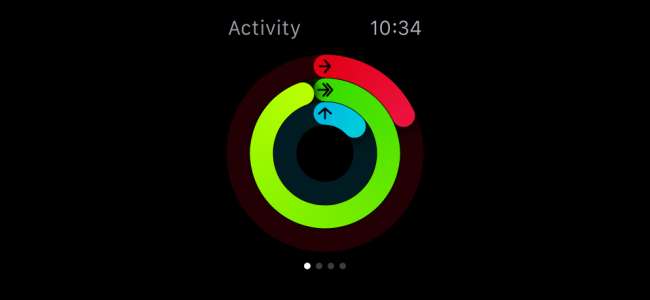
Se possiedi un nuovo Apple Watch, potresti ancora abituarti al monitor Attività e chiederti di cosa diavolo trattano tutti quei cerchi. Oggi vogliamo spiegarti come utilizzare e configurare il monitor delle attività di Apple Watch.
Il monitoraggio delle attività non è necessariamente un concetto nuovo. È solo la versione di Apple, e non è neanche male, ma potrebbe volerci un po 'per abituarsi.
La prima cosa che noterai sul monitor Attività sono i tre anelli concentrici: rosso, verde e blu. Quando imposti l'orologio per la prima volta, ti verrà chiesto quale sia il tuo obiettivo di bruciare calorico giornaliero.
Avrai l'opportunità di cambiarlo ogni lunedì quando visualizzerai il riepilogo dell'attività settimanale.
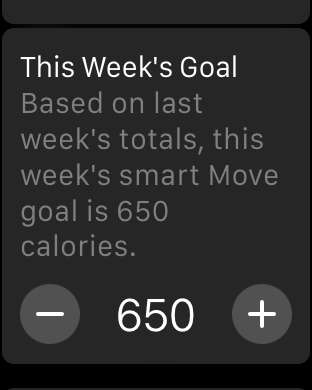
Quando tocchi il monitor Attività sul quadrante, puoi scorrere verso destra per accedere a ulteriori informazioni su ciascun anello. Quando scorri verso l'alto, sarai in grado di vedere informazioni più dettagliate su ciò che indica ogni anello (come vedi a destra in ogni screenshot).
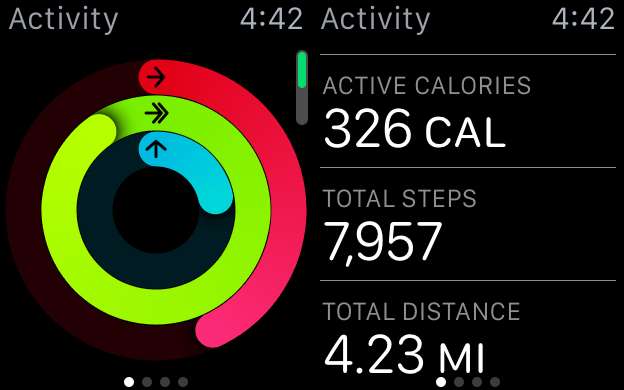
L'anello rosso è l'anello di movimento e indica quante calorie stimate hai bruciato.
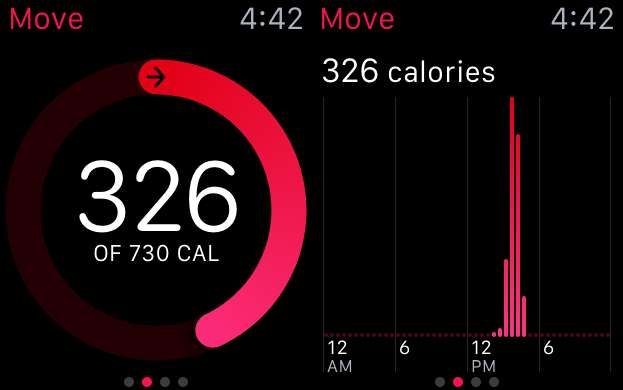
L'anello verde è l'anello di esercizio e ti dice quanto del tuo obiettivo di esercizio quotidiano (in minuti) hai raggiunto.
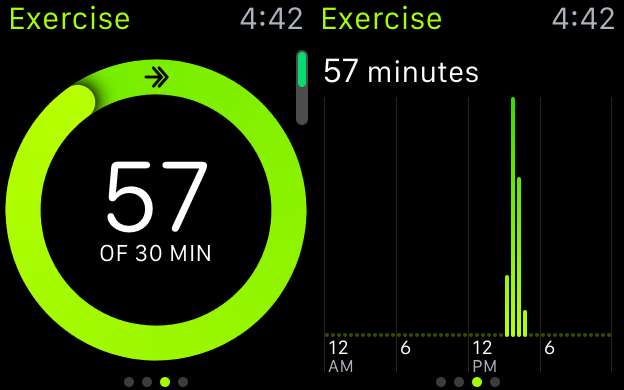
Infine, l'anello blu è l'anello Stand e ti dice quante volte ti sei alzato (ogni ora) durante il giorno.
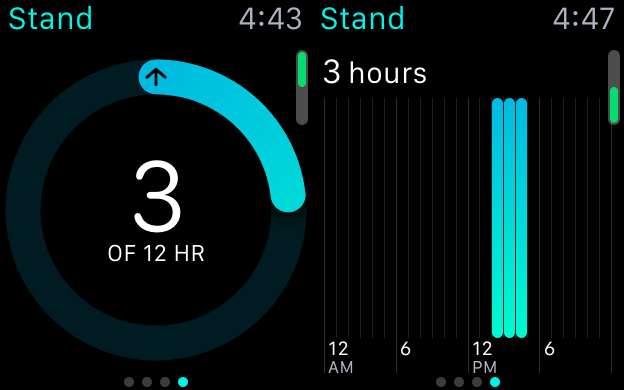
Questo ti darà una grande idea di come fai ogni giorno e su cosa devi lavorare. Detto questo, se prendi sul serio la tua attività e vuoi tenerne traccia di settimana in settimana e di mese in mese, allora devi usare l'app Attività sul tuo iPhone per scavare davvero nei dati.
Utilizzo dell'app Attività sul tuo iPhone
L'app Attività è il tuo punto di riferimento per tutte le tue attività giornaliere, settimanali e mensili. Puoi scorrere ogni settimana di ogni mese e vedere i tuoi circoli di attività giorno per giorno. Tocca un singolo giorno per un'analisi completa di come è andato a finire quel giorno.
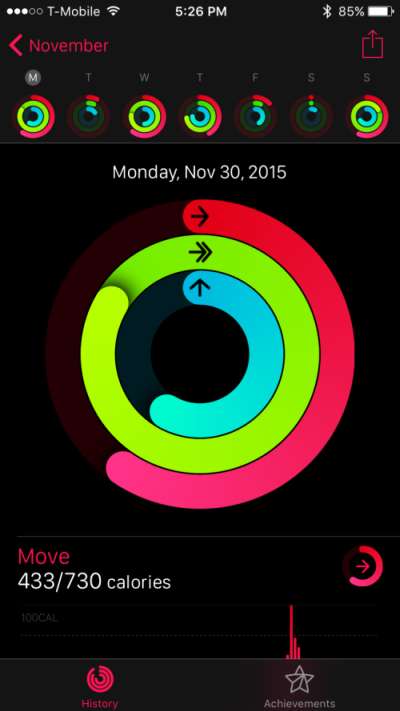
Nella sezione Sposta, puoi vedere come hai fatto ogni singolo giorno per quanto riguarda il tuo consumo calorico giornaliero, come si accumula rispetto al tuo obiettivo giornaliero e le calorie totali che hai bruciato quella settimana.
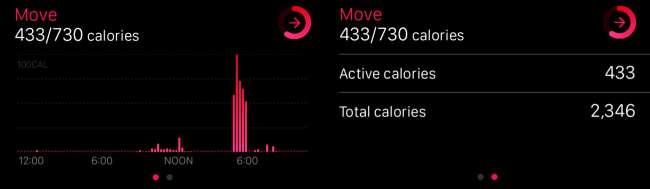
La sezione Esercizio ti mostrerà quanto tempo hai speso in movimento, come si confronta con il tuo obiettivo giornaliero e il tempo totale che hai trascorso in movimento quella settimana.
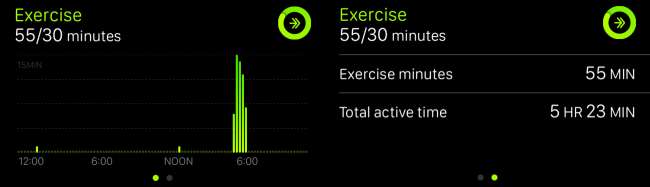
Infine, la sezione Stand ti mostrerà come ti sei alzato (nessun gioco di parole) rispetto all'obiettivo quotidiano e quante ore hai trascorso inattivo.
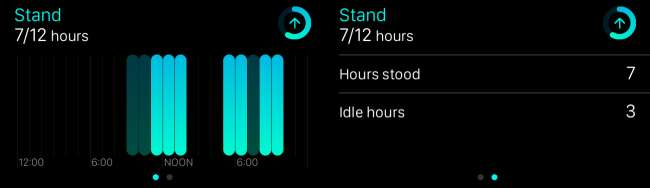
Nella parte inferiore della cronologia delle attività, puoi vedere qualsiasi allenamento che potresti aver iniziato quel giorno e i risultati ottenuti.
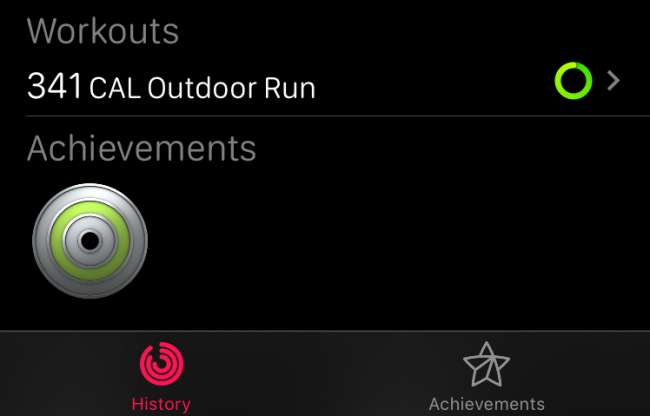
Tocca la sezione Allenamento per visualizzare una lettura dettagliata di tutto ciò che contiene, comprese le calorie bruciate, il tempo impiegato per allenarti, la distanza, il tipo di allenamento e altro ancora.
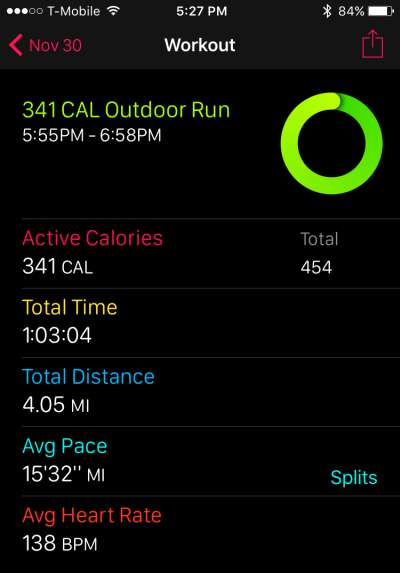
Se tocchi la scheda Obiettivi nella parte inferiore dell'app Attività, puoi vedere tutti gli obiettivi che hai ottenuto finora e quelli che non hai ottenuto. Se ti piace questo genere di cose, allora ti dà qualcosa a cui tendere.

Se non ti interessano i risultati o vuoi impedire a Watch di assillarti per alzarti in piedi e altre seccature di attività, puoi configurare queste cose utilizzando l'app Watch sul tuo iPhone.
Configurazione del monitor attività sul tuo iPhone
Se desideri modificare il comportamento del monitor Attività, ad esempio come ti avvisa e quando, dovrai aprire l'app Watch sul tuo iPhone e toccare per aprire la sezione Attività.
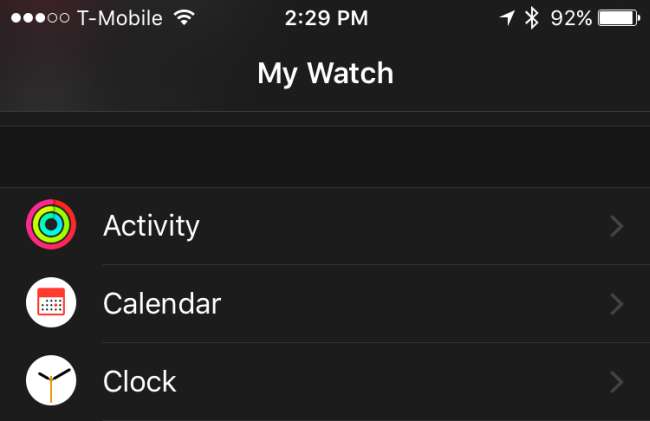
Il primo elemento è la possibilità di disattivare i promemoria per un giorno, il che è utile se non hai intenzione di alzarti dal divano, sei bloccato in una riunione tutto il giorno o in una situazione simile.
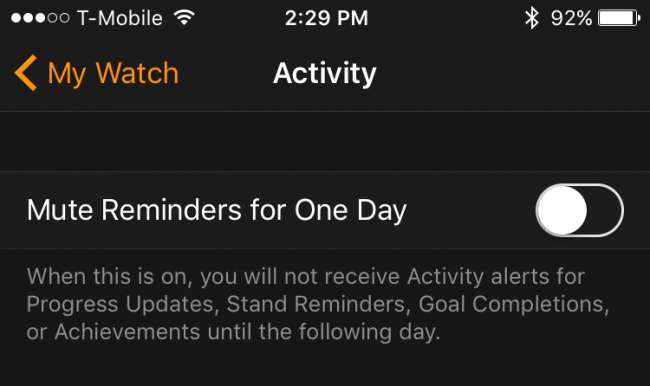
I promemoria possono essere fastidiosi, soprattutto quando non sei in grado di farlo. Se non vuoi ricevere promemoria di stand , qui è dove puoi disabilitarli.
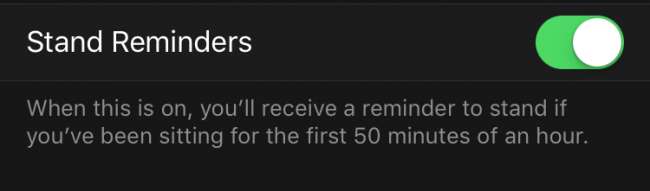
È possibile impostare l'intervallo tra quando si ricevono aggiornamenti sullo stato di avanzamento da nessuna, quattro, sei o otto ore.
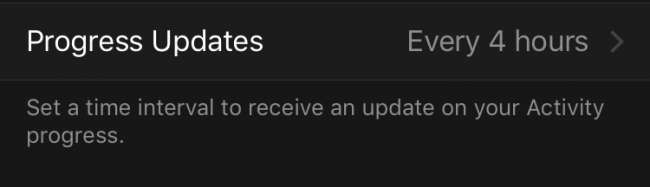
Alcune persone hanno bisogno di più ragazzi di altre. Quando disattivi i completamenti obiettivo, non riceverai notifiche quando raggiungi i tuoi obiettivi di attività quotidiana.
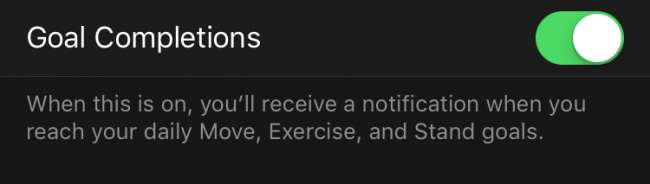
Il monitor attività ama premiarti con i risultati. Ancora una volta, questo dipende in gran parte da quanta motivazione ne ricaverai. Per alcuni, questo potrebbe sembrare un fastidio o non necessario, quindi puoi disattivarlo se lo desideri.
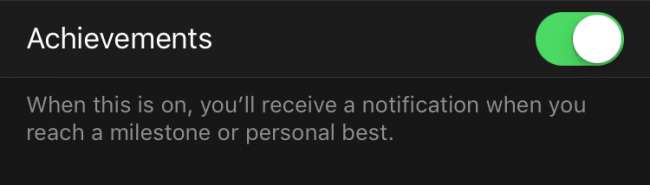
Infine, puoi ottenere un riepilogo settimanale ogni lunedì, che è un riepilogo delle prestazioni di Move della settimana precedente. Avrai anche l'opportunità di regolare il tuo obiettivo di spostamento (ricorda, è quante calorie bruci in un giorno) per la settimana a venire.
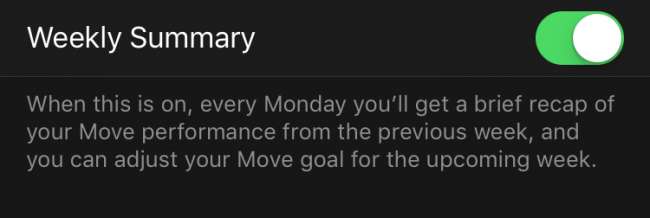
Mentre l'Apple Watch fa molte cose oltre al monitoraggio della tua attività, ammettiamo che il concetto dei cerchi è divertente e tende a motivarci abbastanza bene.
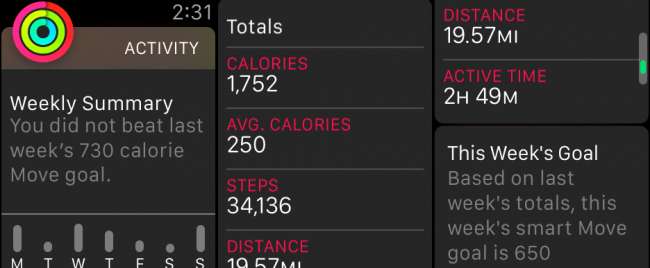
Oh, e ancora una cosa, se intendi utilizzare il tuo Apple Watch per monitorare le tue attività e i tuoi allenamenti, potresti prendere in considerazione l'acquisto di uno con un cinturino sportivo o almeno di spegnerlo quando fai qualcosa che ti farà sudare . Sostituire le band è incredibilmente facile quindi non dovrebbe essere una seccatura.
Ci auguriamo che tu abbia trovato utile questo articolo e che ora comprenda i dettagli del monitor delle attività di Apple Watch. Se hai qualcosa che vorresti aggiungere, come un commento o una domanda, lascia il tuo feedback nel nostro forum di discussione.







